Рекламное объявление
Установка Windows 10 довольно простой опыт Как перейти на Windows 10 версии 1511 прямо сейчасКажется, не удается установить Windows 10 Fall Update? Это не была бы Microsoft, которую мы знаем и любим, если бы не было каких-то промахов. Позвольте нам помочь! Подробнее . Ли обновление с более старой версии Windows Как перейти на Windows 10 через Центр обновления WindowsWindows 10 предлагается в качестве бесплатного обновления до Windows 7 и Windows 8.1. Когда вы будете готовы к обновлению, вы можете использовать Центр обновления Windows и сохранить все установленные программы и настройки без изменений. Подробнее , или устанавливая Windows 10 впервые, Microsoft стремилась максимально упростить работу своих пользователей. Это был успех, и продолжающийся рост числа устройств с Windows 10 свидетельствует об этом.
Тем не мение, некоторые пользователи недовольны 7 лучших и худших функций Windows 10Была ли Windows XP вашей любимой операционной системой? Windows 8 заставила меня переключиться на OS X. Я вернулся домой с Windows 10, и хотя некоторые функции убедительны, другие все еще нуждаются в доработке. Узнай где ... Подробнее с предположения Microsoft 5 настроек, которые необходимо проверить после осеннего обновления Windows 10С каждым обновлением Windows 10 вводит новые параметры, изменяет пользовательские настройки и выдвигает приложения по умолчанию. Мы покажем вам, как вернуть изменения из ноябрьского обновления к вашим собственным предпочтениям. Подробнее при выборе предустановок Экспресс-настроек в процессе установки соревнующиеся пользователи должны тщательно детализировать варианты (и их «последствия»), прежде чем принимать какое-либо решение относительно их данные.
Настроить параметры
В процессе установки Windows 10 вы увидите этот экран:

В Экспресс-настройки включите все, чтобы Microsoft и Windows 10 могли предоставить «наилучшие возможности: персонализация, определение местоположения, просмотр веб-страниц и защита, подключение, обновления, связь с друзьями и отчеты об ошибках ». И, конечно, нельзя отрицать количество коммуникация, которую Windows 10 любит отправлять на материнский корабль, и Microsoft справедливо утверждает, что сбор данных жизненно важен для запуска персонализированные услуги.
Другие менее чем счастливы, что Windows 10 так часто общается. Но параметры конфиденциальности Windows 10 можно настроить в процессе установки, а не ждать вашего первого входа в систему. На приведенном выше экране Выбрать Настроить параметры, и вы можете приступить к формированию настроек конфиденциальности Windows 10.
Персонализация и расположение
Тот же заголовок, новая страница. Эта страница содержит параметры персонализации и расположения, а также параметры, относящиеся к распознаванию голоса Cortana, сбору ваших «данных для ввода и рукописного ввода» и вашему рекламному идентификатору.

Оставив эти варианты На позволит Microsoft собирать все данные, относящиеся к этим службам. Например, введенные вами поисковые запросы Кортаны 6 самых крутых вещей, которыми можно управлять с помощью Кортаны в Windows 10Кортана может помочь вам освободить руки в Windows 10. Вы можете позволить ей искать в ваших файлах и в Интернете, производить расчеты или просматривать прогноз погоды. Здесь мы рассмотрим некоторые из ее интересных навыков. Подробнее будут отправлены обратно на базу и обновлены вместе с вашим рекламным идентификатором, чтобы добавить в ваши приложения более персонализированную рекламу. Аналогично, оставив Место нахождения Если этот параметр включен, в ваших приложениях будет отображаться реклама вашего региона.
Эти данные хранятся в облаке, что позволяет нам получить доступ к нашим настройкам персонализации для каждого устройства с Windows 10, которое мы используем.
Мой хороший друг давно выступает за то, чтобы отказаться от ваших данных, чтобы показывать рекламу, адаптированную к вашим поисковым запросам, но обычно имеет в виду Google. Я не буду делать то же самое с Microsoft, которая создает уникальную рекламу для каждого пользователя Windows 10. Хотите вещи, которые действительно имеют для вас смысл? Оставьте это - вы увидите рекламу в некоторых приложениях Как запретить рекламу Windows 10 и контент NSFW с рабочего столаWindows 10 может пересекать черту с настольной рекламой и контентом NSFW. Microsoft и сторонние разработчики могут размещать рекламные материалы прямо на вашем рабочем столе. Мы покажем вам, как вы можете защитить себя. Подробнее , так или иначе.
Браузер и защита, а также подключение и отчеты об ошибках
Эта страница позволяет вам переключать настройки для фильтра SmartScreen, прогнозирования страниц, автоматических сетевых подключений и подключений, которыми пользуются ваши контакты.

Фильтр SmartScreen
Если вы не планируете использовать Internet Explorer или браузер Microsoft Edge 10 причин, по которым вы должны использовать Microsoft Edge сейчасMicrosoft Edge знаменует собой полный отход от бренда Internet Explorer, убивая при этом 20-летнее генеалогическое древо. Вот почему вы должны его использовать. Подробнее , вы можете безопасно повернуть Фильтр SmartScreen выключенный. Точно так же, если вы уверены, что будете перемещаться в Интернете, отключите это. Однако иногда это может быть весьма удобно. Internet Explorer и теперь Microsoft Edge Обзор Microsoft Edge от убежденного пользователя ChromeНе заблуждайтесь, я заядлый пользователь Chrome. Но мое любопытство взяло верх, поэтому я сделал решительный шаг и попробовал Microsoft Edge. Подробнее являются основными целями для тех, кто имеет злонамеренные намерения из-за их огромной пользовательской базы, хотя в последние годы Google Chrome обогнал IE. Оба браузера теперь более безопасны, чем когда-либо, но ни один браузер не является полностью безопасным, а обновления могут создавать бреши в безопасности там, где раньше все было в безопасности.
Фильтр SmartScreen:
- Анализирует веб-страницы на предмет подозрительных характеристик. Если он будет найден, вам будет отказано в доступе на сайт, и SmartScreen отобразит сообщение с указанием возможность отправить отзыв в Microsoft, а также действовать с осторожностью, если вы уверены в своей веб- место нахождения.
- Проверяет посещаемые вами сайты по динамическому списку сайтов, о которых сообщается о фишинге и вредоносном ПО. В случае совпадения вам будет запрещено входить на сайт.
- Проверяет загружаемые файлы по мере их загрузки на соответствие списку потенциально вредоносных файлов, вредоносные программы и вредоносные сайты, и если они совпадают, ваша загрузка будет автоматически остановился. Он также проверяет файлы по списку файлов, обычно загружаемых пользователями Internet Explorer, и это случай, «если его нет в списке, он не поступает».
Если вы знаете, что делаете, выключите его. Если нет, возможно, оставьте это включенным. Вы всегда можете включить или выключить его, и вы можете добавлять сайты, неправильно помеченные как небезопасные, в безопасный список. SmartScreen может ловить некоторые вредоносные файлы, это правда. Но современные браузеры, такие как Chrome, Opera и Firefox, имеют встроенные фильтры фишинга и вредоносных файлов, а также множество надстроек безопасности / конфиденциальности Самые популярные расширения и сообщения Chrome за 2015 годПришло время оглянуться на некоторые из новых функций, заметные сообщения MakeUseOf и выдающиеся расширения, окружающие один из самых популярных браузеров, Chrome. Подробнее доступны для каждого из этих браузеров (и недоступны для Internet Explorer или Edge), я бы сделал ставку на них для обеспечения постоянной безопасности.

Чтобы изменить эту функцию после установки, перейдите в Панель управления> Система и безопасность> Безопасность и обслуживание. Вы заметите Изменить настройки Windows SmartScreen на боковой панели. Даже использование этого метода дает вам больше контроля над службой, позволяя выбирать между «получить [ting] одобрение администратора перед запуском нераспознанного приложения» или просто получить базовое предупреждение.
WiFi Sense
Я бы посоветовал отключить автоматическое подключение к предлагаемым точкам доступа. Прямо во время установки сказано, что «не все сети безопасны», и нет необходимости автоматически подключаться к общедоступной точке доступа, когда вам, вероятно, будет предложено в любом случае доступен. Второй вариант подключения относится к WiFi Sense. Эта новая функция для Windows 10 подвергалась широкой критике как до, так и после выпуска операционной системы, хотя у нее есть потенциал.
Функция WiFi Sense может быть полезна друзьям, которые приходят к вам домой. Их устройство с поддержкой WiFi Sense заметит вашу сеть с включенной функцией WiFi Sense и запросит у сети зашифрованный пароль для выбранного SSID. Вопреки сообщениям, это не функция отказа. Хотя функция WiFi Sense может быть включена (и включена по умолчанию, если она не отключена, как показано на рисунке), Windows 10 не будет передавать какую-либо сетевую информацию, если это не указано напрямую, в каждой сети. основание.

Наконец, вы можете отказаться от отправки в Microsoft информация об ошибках и диагностическая информация. Лично я не возражаю, так как он отправляет информацию только тогда, когда возникает ошибка, и это может быть относительно полезно. Если вы собираетесь чистая проверка конфиденциальности Windows 10 наблюдает: стоит ли беспокоиться?С момента своего выпуска Windows 10 преследовалась слухами о конфиденциальности пользователей. Некоторые из них точны, а другие - мифы. Но где на самом деле Windows 10 означает конфиденциальность? Подробнее , выключи и это тоже.
Приложения по умолчанию
В некоторых из более ранних сборок Windows 10 была третья страница настройки, позволяющая выбрать и / или отключить некоторые приложения по умолчанию, которые Microsoft решила использовать. К ним относятся программы просмотра фотографий, ваш браузер, музыкальный проигрыватель и программа просмотра ТВ. Независимо от того, изменяете ли эти настройки во время установки или после первого входа в Windows 10, это не должно вызывать у вас ненужных проблем с конфиденциальностью.
Если ты хочешь изменить приложения по умолчанию 7 Настройки Windows 10 по умолчанию, которые следует проверить немедленноMicrosoft приняла несколько сомнительных решений с Windows 10. Некоторые из его настроек по умолчанию не следует оставлять в покое. Мы покажем вам, как улучшить конфиденциальность, сохранить пропускную способность, уменьшить отвлекающие факторы и многое другое. Подробнее оказавшись внутри Windows 10, зайдите в Настройки, ищи приложения по умолчаниюи выберите первый вариант. Первый экран позволяет вам выбирать приложения по умолчанию для основных вещей, таких как музыкальный проигрыватель, программа просмотра фотографий и т. Д. Если вы прокрутите вниз, вы отметите параметры для приложения по умолчанию по типу файла а также приложения по умолчанию по протоколу, и то, и другое полезно знать. Третий вариант, Установить значения по умолчанию для приложения, позволяет установить программу по умолчанию для всех типов файлов и протоколов, которые она может открывать.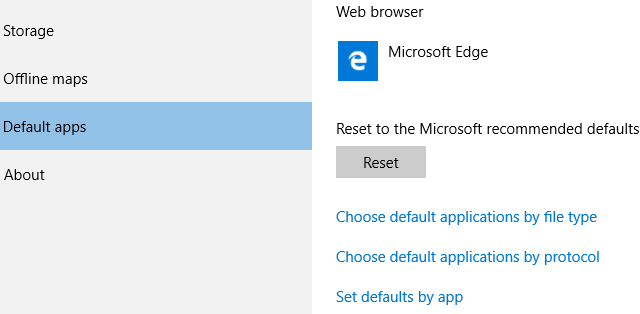
Настройки конфиденциальности Windows 10
Настройки конфиденциальности Windows 10 по-прежнему вызывают недоумение среди пользователей, но есть и большинство, кто не возражает против решения Microsoft их настройки безопасности и конфиденциальности Все, что вам нужно знать о проблемах конфиденциальности Windows 10Хотя в Windows 10 есть некоторые проблемы, о которых следует знать пользователям, многие претензии были преувеличены. Вот наше руководство по всему, что вам нужно знать о проблемах конфиденциальности Windows 10. Подробнее так как действительно намного проще нажать Экспресс-настройки и дождаться входа в Windows 10. Для тех, кому все равно, наши настройки конфиденциальности могут быть изменены до завершения первой загрузки, хотя я уверен, что многие пользователи анти-Windows 10 в мире определенно возразят, что этого недостаточно.
Проще говоря, Microsoft действительно нуждается в пользовательском вмешательстве, чтобы продолжать оттачивать свои продукты. Кортана не может учиться Как настроить Кортану и удалить ее в Windows 10Кортана - лучший инструмент Microsoft для повышения производительности со времен Office. Мы покажем вам, как начать работу с цифровым помощником Windows 10 или как отключить Кортану для повышения конфиденциальности. Подробнее о ваших предпочтениях, если она выключена. Поиск невозможно сделать проще или точнее без понимания языка и культуры, которые мы используем. И часть текущей стратегии Microsoft по продолжению доставки обновлений Windows 10 в качестве бесплатной операционной системы осуществляется через специальную динамическую рекламную платформу. Таким образом, их сбор данных в одних кварталах позволяет ускорить разработку Windows 10 в остальном.
Как бы то ни было, вы можете по крайней мере принять более обоснованное решение при следующей установке Windows 10.
Вы все выключили? Или вы согласны с тем, как данные будут использоваться и используются сейчас? Или вы просто отказались от Windows 10? Сообщите нам об этом ниже!
Гэвин - старший писатель MUO. Он также является редактором и SEO-менеджером дочернего сайта MakeUseOf, ориентированного на криптовалюту, Blocks Decoded. У него есть степень бакалавра (с отличием) в области современного письма с использованием методов цифрового искусства, разграбленных на холмах Девона, а также более десяти лет профессионального писательского опыта. Он любит много чая.


